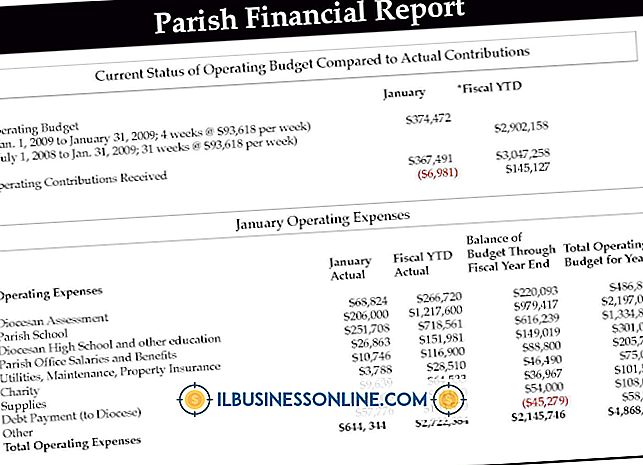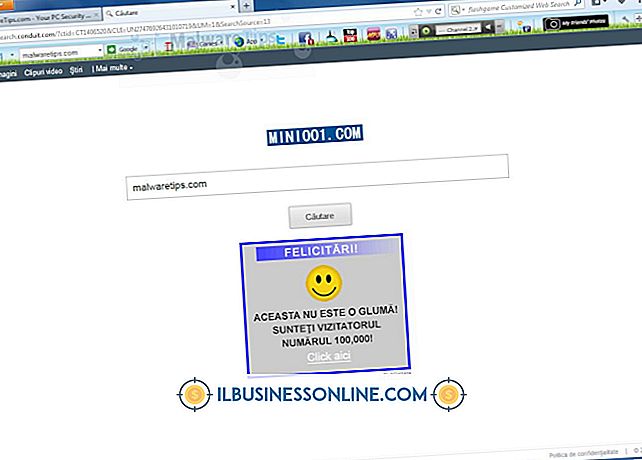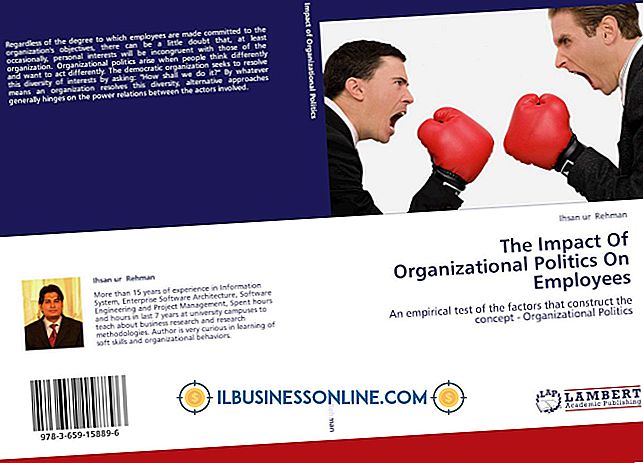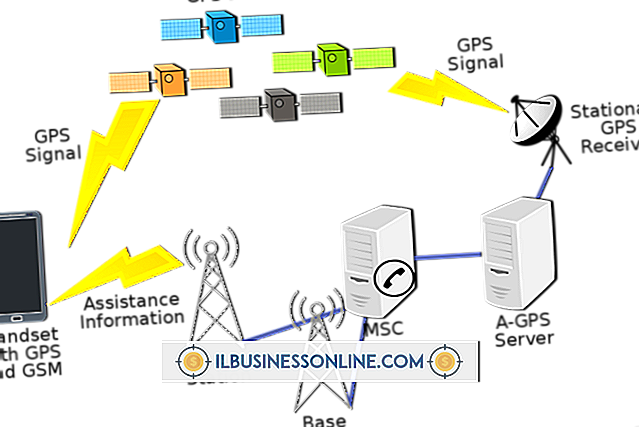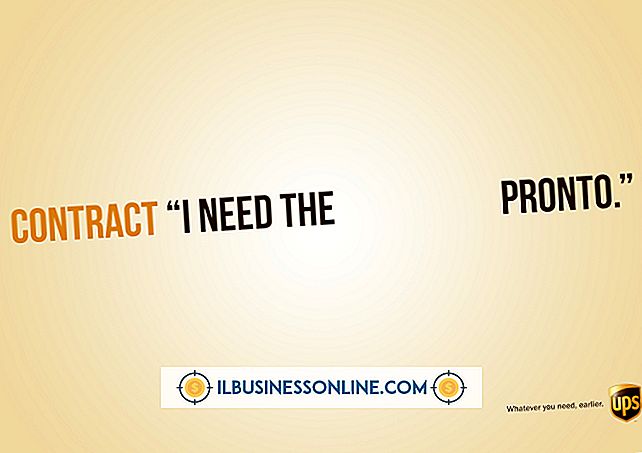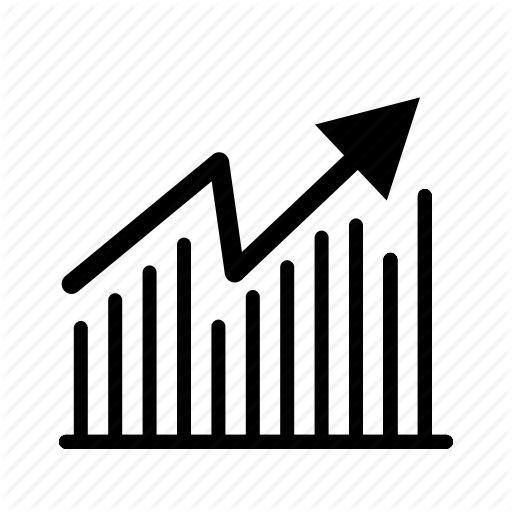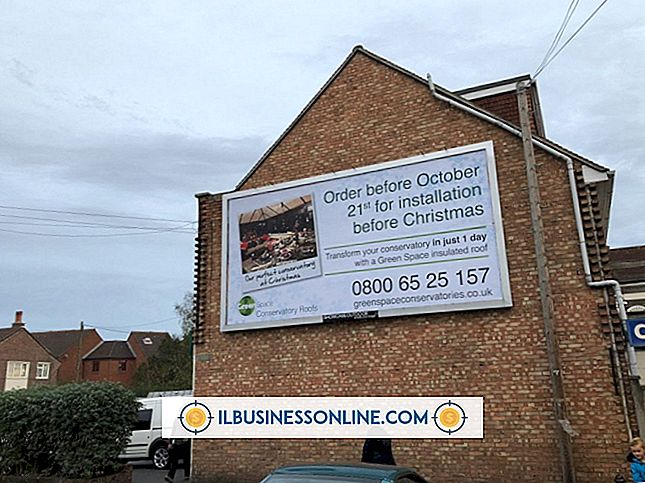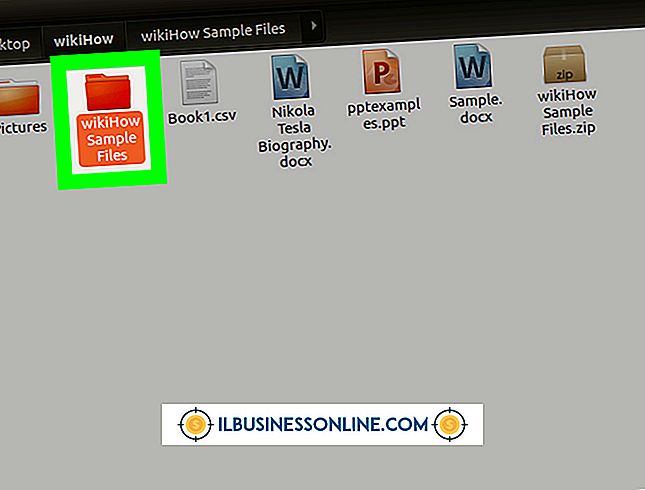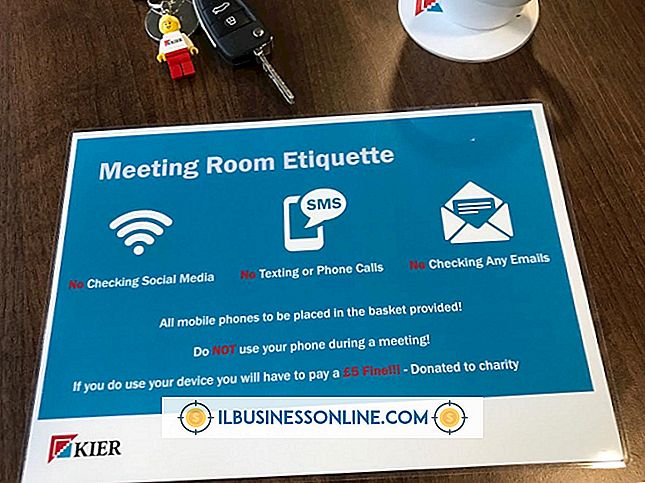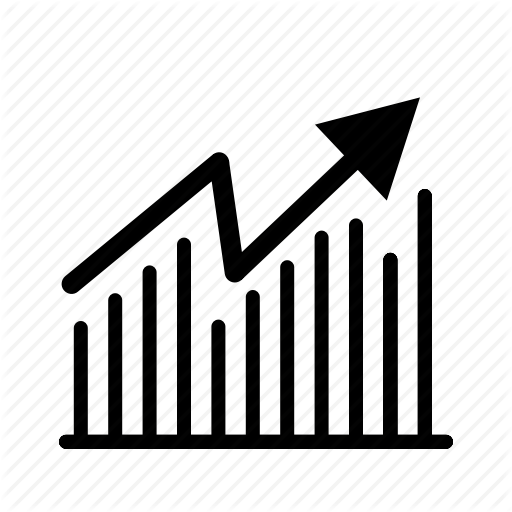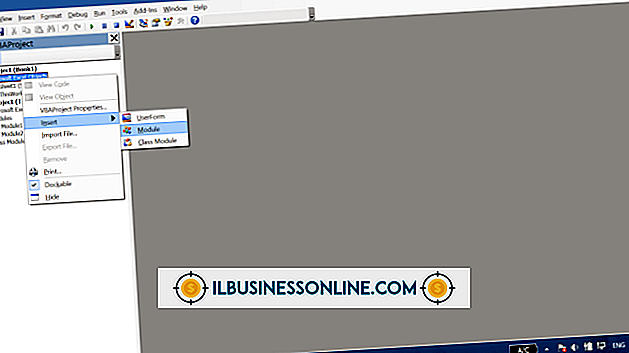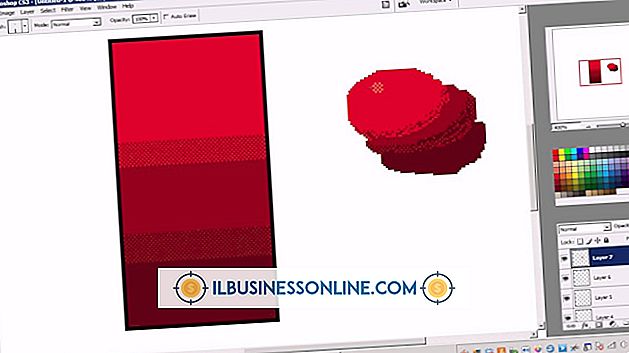ハイジャックおよびリダイレクトされた検索エンジンを修正する方法

システムのどこかにマルウェアやアドウェアが感染していると、通常、ハイジャックされた検索エンジンのせいになります。 問題のあるプログラムがコンピュータやオフィスのネットワークに大きな損害を与えないとしても、生産性に影響を与え、将来的にはより深刻なセキュリティ問題につながる可能性があります。 問題を見つけて解決するには、システム全体、および関連するWebブラウザを確認してください。
Webブラウザの設定
デフォルトの検索エンジンとそれに関連する結果を妨げる不要なツールは、ブラウザの拡張機能、プラグイン、またはツールバーとしてインストールされる可能性が最も高いです。 Microsoft Internet Explorer、Mozilla Firefox、Google Chromeなど、すべての主要ブラウザでアドオンの確認とアンインストールが可能です。方法がわからない場合は、プログラムメニューとドキュメント(「参考文献」のリンク)を確認してください。 認識していない、または不要な拡張子を探してブラウザから削除します。 別の方法として、選択したブラウザを完全にアンインストールして再インストールし、その設定をリセットして不要なユーティリティを削除することもできます。
スタンドアロンプログラム
検索エンジンハイジャック犯は、常にあなたのブラウザのアドオンとしてインストールされていません。 それらはあなたのシステム上でスタンドアロンアプリケーションとして実行することもできます。 システムにインストールされているアプリケーションを確認するには、コントロールパネルの[プログラムのアンインストール]リンクをクリックまたはタップします。 不要なプログラムを見つけるための厳格なルールはありませんが、アプリケーション名と検索エンジンで見ているブランド名との間にリンクがあるかどうかを確認してください。 また、Web上で検索を実行して、リストされているプログラムのいずれかについてさらに調査することもできます。 項目を選択し、「アンインストール」を選択してシステムからそれを削除します。
システムスキャン
隠れたマルウェアやアドウェアのプログラムは、ブラウザのアドオンのリストにもコントロールパネルのプログラムリストにも表示されません。 既存のスパイウェア対策ツールおよびウイルス対策ツールを使用して潜在的な問題を探し、各プログラムが完全に最新のものであることを確認してから、利用可能な最も徹底的なスキャンを実行します。 Microsoft Safety ScannerやSpybot Search and Destroy(参考文献にリンク)などの追加のスタンドアロンセキュリティスキャナをインストールすると、既存のセキュリティスイートの設定に干渉することなく、既存のソフトウェアによって見逃されたシステム感染を見つけるのに役立ちます。所定の位置に。
さらなるオプション
Windowsにはマルウェア関連の問題と戦うのに役立つことができるそれ自身の多くのツールが含まれています。 検索チャームからシステムの復元を起動すると、個人の文書に影響を与えることなくシステムの設定を以前の時点にロールバックできます。理論上は、問題のあるプログラムや設定を同時に削除することもできます。 より包括的な解決策は、ファイルとフォルダを失うことなくWindowsを元の状態に戻すために(PC設定の[全般]タブから)更新ツールを使用することです。